如何在wps office中插入特殊符号?我们在使用WPS编辑文档、录入数据表格、和制作演示幻灯片时。
如何显示wps office表格中使用的公式?
如何显示wps office表格中使用的公式?在日常数据整理时,数据有误或者进行复盘的时候,需要检查表格部分数据使用的公式。 双击点击单元格查看公式操作麻烦,并且容易误改公式。 表格的“显示公式”功能可以快速显示表格单元格中的公式,下面给大家演示如何使用“显示公式”功能。 ▪点击上方菜单栏公式-显示公式,它的
想要在表格内容中插入特殊符号,该怎么操作呢?
- 以此表格为例,若我们想在表格中插入商标注册的符号标志。
- 点击上方菜单栏插入-符号,点击其他符号-特殊符号。
- 在弹出的特殊符号对话框中,选择商标注册符号并插入到表格中。
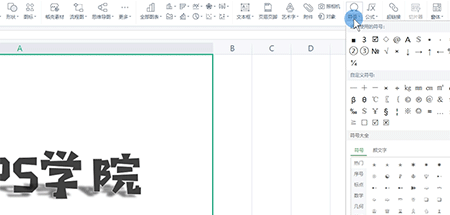
如何隐藏wps office表格线、行号列标?
如何隐藏wps office表格线、行号列标?我们在编辑表格时,有时遇到编辑栏、状态栏、行号列标不显示,或者是想设置网格线的颜色、隐藏网格线等。 可以在选项-视图处进行设置。 ▪首先,点击表格左上角的文件-选项。 弹出选项对话框,找到视图,在此面板可以显示表格的视图状态。 如显示任务窗格、编辑栏、状态栏等等






